윈도 비밀번호를 입력하지 않고 자동 로그온하기
2010. 7. 19. 02:07ㆍIT/Computer Tips
윈도를 설치할 때 보안을 위해 비밀번호를 지정하면 이후 컴퓨터를 켤 때마다 비밀번호를 입력해야 한다. 보안에는 도움이 되겠지만, 상당히 번거로운 절차다. 비밀번호를 없애면 되겠지만, 일부 작업 예약이나 원격 데스크톱 등 비밀번호가 꼭 필요한 것도 있다. 이제 비밀번호가 지정된 컴퓨터에서도 비밀번호를 입력하지 않고 로그온하는 방법을 알아보자.
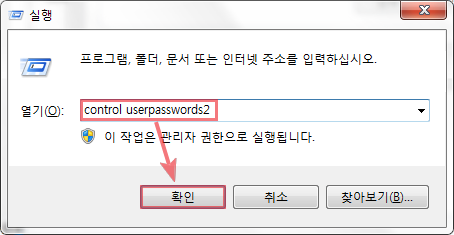
먼저 첫 번째 방법은 XP, Vista, 7에서 사용할 수 있는 방법인데 [WIN+R]을 눌러 실행 창을 불러오고 control userpasswords2를 입력한 다음 [확인]을 누른다.
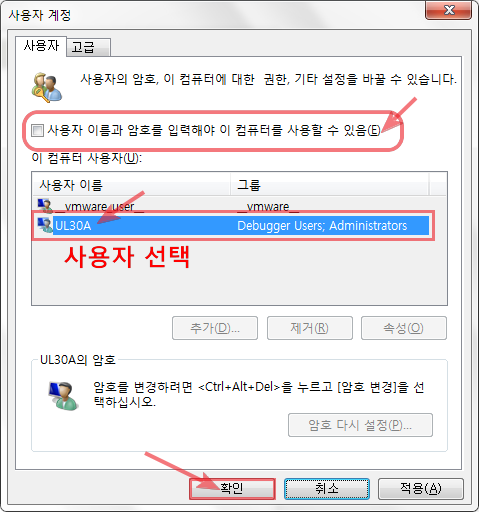
사용자 계정 창이 나오면 자동 로그온을 사용할 사용자를 선택한 다음 사용자 이름과 암호를 입력해야 이 컴퓨터를 사용할 수 있음의 체크 표시를 없앤다. 그리고 [확인]을 누른다.
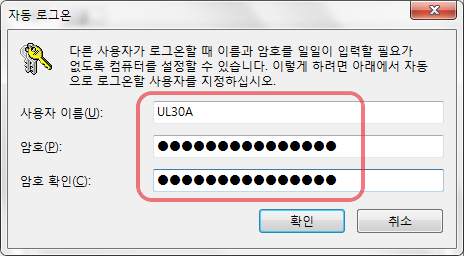
그러면 사용자의 윈도 로그온 비밀번호를 묻는 창이 나타난다. 올바른 비밀번호를 두 번 입력하고 [확인]을 누르면 설정이 끝난다.
이제 다시 시스템을 시작하거나 로그오프하면 비밀번호를 입력하지 않아도 로그온할 수 있다.
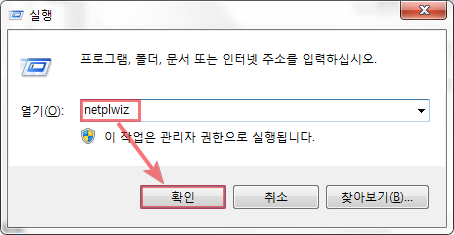
윈도 7에서는 control userpasswords2보다 간단한 netplwiz라는 명령어를 사용할 수도 있다. 설정 방법은 똑같다.
이제 매번 컴퓨터를 켤 때마다 비밀번호를 입력할 필요 없이 컴퓨터를 사용할 수 있다. 단, 누구라도 내 컴퓨터에 접근할 수 있으니 개인용 컴퓨터가 아니라면 주의해서 적용하자.